Instalasi paket eksternal cukup sederhana namun terkadang pengguna menghadapi beberapa kesalahan saat melakukan tugas ini. Di antara kesalahan ini, kesalahan “Node” Mesin Tidak Kompatibel dengan Modul “Ini” adalah salah satunya yang dapat diselesaikan dengan mengikuti teknik yang berbeda.
Garis Besar Singkat
- Ketika 'Node' Mesin Tidak Kompatibel dengan Modul 'Ini' Terjadi Kesalahan?
- Bagaimana Mengatasi Mesin “node” Tidak Kompatibel dengan Kesalahan Modul “Ini”?
- Apa yang Harus Dilakukan jika “node” Mesin Tidak Kompatibel dengan Modul “Ini” Kesalahan Masih Berlanjut?
- Kesimpulan
Ketika 'Node' Mesin Tidak Kompatibel dengan Modul 'Ini' Terjadi Kesalahan?
Kesalahan 'Node' tidak kompatibel dengan Modul 'Ini' terjadi karena alasan berikut:
Alasan 1: Paket yang Diperlukan Tidak Kompatibel
Alasan paling umum mengapa “node” tidak kompatibel dengan kesalahan modul “Ini” adalah karena ketidakcocokan antara Node.js dan versi paket yang diperlukan. Hal ini sebagian besar dihadapi saat menerapkan aplikasi Node.js ke AWS.
Alasan 2: Versi Node Lama
Alasan lainnya adalah versi Node.js yang lebih lama. Hal ini sebagian besar dihadapi di sistem operasi Ubuntu ketika pengguna mencoba memperbarui versi Node.js beberapa kali dan juga memperbarui repositori sistem yang menyertainya. Karena alasan ini, “ tepat Perintah ” akan memulai versi Node.js lama yang diambil dari paket Debian dan pengguna menghadapi kesalahan khusus di atas.
Bagaimana Mengatasi Mesin “node” Tidak Kompatibel dengan Kesalahan Modul “Ini”?
Bagian ini mencantumkan semua kemungkinan solusi yang bisa diterapkan untuk mengatasi 'node' mesin yang tidak kompatibel dengan kesalahan modul 'Ini':
- Solusi 1: Abaikan Pemeriksaan Mesin Menggunakan “npm” dan “yarn”
- Solusi 2: Nonaktifkan Bidang Mesin Default Menggunakan File “package-lock.json”.
- Solusi 3: Perbarui Node ke Versi Terbaru
Solusi 1: Abaikan Pemeriksaan Mesin Menggunakan “npm” dan “yarn”
Solusi pertama adalah “ mengabaikan pemeriksaan mesin ” saat menginstal paket yang ditentukan menggunakan “ npm ' atau ' benang ” manajer paket. Untuk ' npm ” itu dapat dilakukan dengan menggunakan “ -memaksa ” bendera dan untuk “ benang ” tugas ini dapat dilakukan dengan menggunakan “ –abaikan-mesin ” bendera.
Langkah pertama pada “ npm ” manajer paket.
Sintaks (Untuk NPM)
instalasi npm -- memaksa < kemasan nama >Menurut sintaks di atas, “ -memaksa ” Bendera menambahkan paket yang ditentukan ke dalam aplikasi Node.js secara paksa
Sekarang gunakan sintaks di atas untuk menginstal paket tertentu ke versi Node.js saat ini:
instalasi npm -- memaksa naskah ketikanPada perintah di atas, paket “typescript” diinstal dengan mengabaikan kompatibilitas versi Node saat ini.
Output di bawah ini menunjukkan bahwa “ naskah ketikan Paket ” telah diinstal secara paksa di aplikasi Node.js saat ini. Itu juga menunjukkan pesan peringatan karena cache. Jalankan “ verifikasi cache npm ” perintah untuk memverifikasi apakah cache berfungsi dengan baik atau tidak:
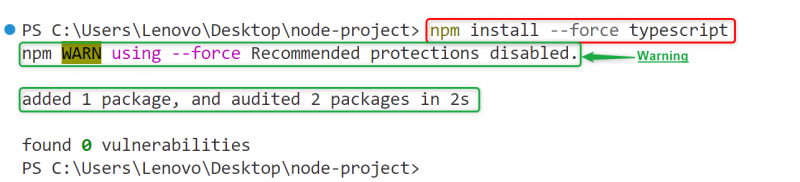
Sekarang abaikan pemeriksaan mesin menggunakan “ benang ” manajer paket dengan bantuan perintah di bawah ini:
pemasangan benang -- mengabaikan - mesinPerintah di atas mengabaikan pemeriksaan mesin dan mengonfirmasi bahwa “ benang ” tidak menginstal dependensi opsional. “ –abaikan-mesin ” bendera menjalankan perintah “yarn install” dalam mode offline:
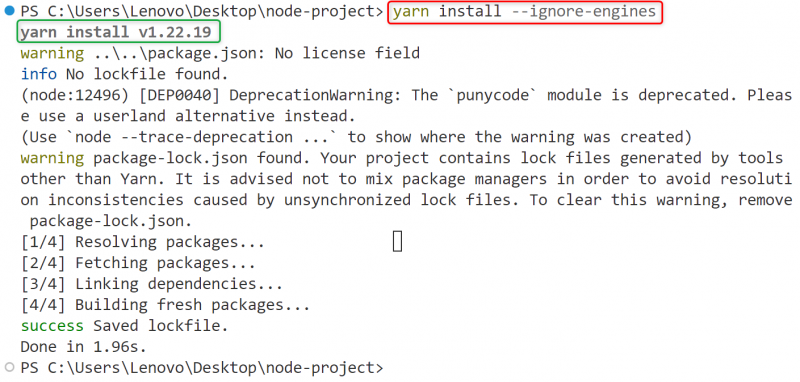
Perintah di atas membuat “ benang.kunci ” file di direktori utama proyek Node.js.
“ benang ” manajer paket memerlukan sintaks berikut untuk menginstal paket dengan mengabaikan pemeriksaan mesin:
Sintaks (Untuk benang)
penambahan benang < kemasan nama > -- mengabaikan - mesinSekarang gunakan sintaks yang ditulis di atas untuk menginstal “ naskah ketikan ” paket secara global dalam sistem operasi:
benang global tambahkan skrip ketikan -- mengabaikan - mesinOutput di bawah ini berhasil menambahkan proyek TypeScript secara global di sistem operasi Windows saat ini untuk semua proyek Node.js:
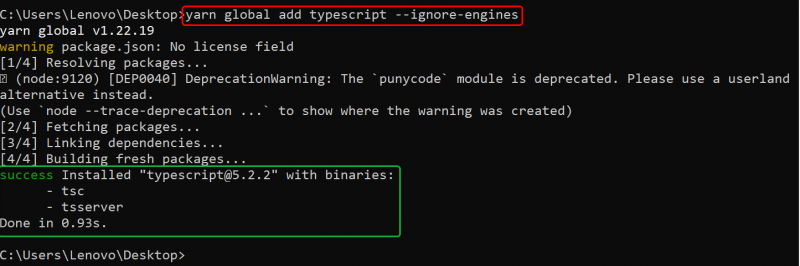
Tip: Abaikan Pemeriksaan Mesin Untuk semua Perintah
Jika pengguna ingin mengabaikan pemeriksaan mesin untuk semua perintah, jalankan perintah di bawah ini bersama dengan “ BENAR ”nilai boolean:
set konfigurasi benang abaikan - mesin BENARPerintah di atas memberi tahu kompiler untuk mengabaikan bidang mesin yang ditentukan dalam file “package.json”:
“ mesin abaikan ” pemeriksaan telah disetel ke true untuk semua perintah. Sekarang pengguna dapat menginstal paket spesifik apa pun ke dalam Node.js tanpa menentukan tanda “–ignore-engines”:

Solusi 2: Nonaktifkan Bidang Mesin Default Menggunakan File “package-lock.json”.
Solusi selanjutnya adalah memodifikasi “ mesin ” bidang dari “ paket-lock.json ” mengajukan. Untuk melakukannya, pertama-tama, navigasikan ke direktori utama proyek Node.js dan buka file “package-lock.json”.
Setelah file target dibuka, pindah ke ' mesin ” bidang dan perbarui dengan cara ini:
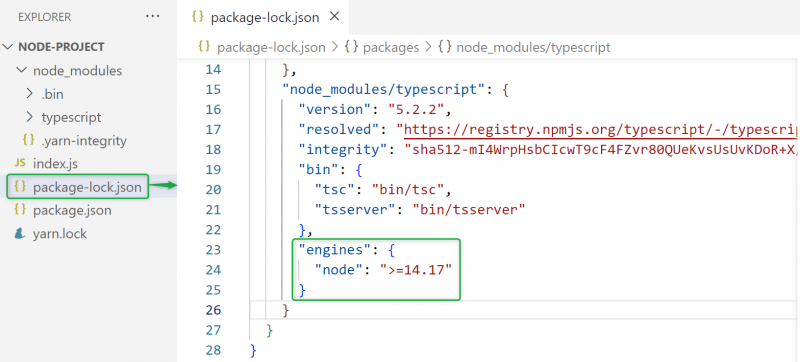
Tekan ' Ctrl+S ” untuk menyimpan file di atas. Modifikasi ini memungkinkan manajer paket “npm” untuk menginstal versi paket yang diperlukan yang sesuai untuk versi Node.js “>=14.17”.
Solusi 3: Perbarui Node ke Versi Terbaru
Solusi lainnya adalah dengan memperbarui versi Node.js. Pembaruan Node.js di semua sistem operasi cukup mudah dan dapat dilakukan dengan bantuan panduan di bawah ini:
- Bagaimana Cara Memperbarui Versi Node di Windows?
- Bagaimana Cara Meningkatkan Versi Node di Ubuntu?
- Bagaimana Cara Meningkatkan Node.js ke Versi Terbaru di MacOS?
Apa yang Harus Dilakukan jika “node” Mesin Tidak Kompatibel dengan Modul “Ini” Kesalahan Masih Berlanjut?
Jika kesalahan “node” mesin tidak kompatibel dengan modul “Ini” tetap ada setelah menyelesaikannya dengan salah satu solusi di atas, maka hapus “ node_modules map ”. Folder “node_modules” secara otomatis dibuat ketika modul pihak ketiga diinstal. Ini berisi semua paket pihak ketiga yang menjadi sandaran proyek Node.js.
Selain itu, “ paket-lock.json ” File juga secara otomatis dihasilkan ketika sebuah paket diinstal dengan “npm”. Itu menyimpan catatan dependensi serta sub-dependensi yang menjadi sandaran paket beserta versinya. Jika paket diinstal dengan “yarn” maka nama file ini adalah “ benang.kunci ”.
Solusi: Hapus Folder “node_modules” dan File “package-lock.json”.
Solusi untuk kesalahan yang ditemui adalah dengan menghapus folder “node_modules”, file konfigurasi “package-lock.json/yarn.lock” dan menginstal kembali paket yang diperlukan.
Di Linux , folder atau file yang ditentukan di atas dapat dihapus dengan bantuan “ rm (hapus)” perintah:
rm - paket rf node_modules - kunci. json //Hapus Folder dan Fileaku // Menampilkan File dan Direktori
Dalam perintah di atas, “ -R ” bendera menghapus folder yang ditentukan “ secara rekursif ” termasuk semua subdirektorinya dan “ F ” bendera memberitahu penerjemah untuk melakukan tugas ini “ dengan paksa ”:
Outputnya menunjukkan bahwa folder “node_modules” dan file “package-lock.json/yarn.lock” telah dihapus sepenuhnya:

Di Windows , pengguna dapat menghapus folder “node_modules” dan file “package-lock.json/yarn.lock” hanya dengan menekan tombol “delete” atau menggunakan opsi “delete” dari menu drop-down.
Itu saja tentang mengatasi kesalahan “Tidak dapat menemukan modul” di Node.js.
Kesimpulan
Untuk mengatasi mesin “ node” tidak kompatibel dengan modul “Ini”. ” error, abaikan pemeriksaan mesin sesuai dengan manajer paket yang ditentukan. Untuk ' npm ” itu dapat dilakukan dengan menggunakan “ -memaksa ” bendera, dan untuk “ benang ” itu dapat dilakukan melalui “ –abaikan-mesin ” periksa bendera. Selain itu, pengguna juga dapat mengatasi kesalahan tersebut dengan memodifikasi “ mesin ” bidang “ paket-lock.json ” file atau meningkatkan versi Node. Posting ini telah membahas semua kemungkinan alasan beserta solusinya untuk mengatasi kesalahan “Tidak dapat menemukan modul” menggunakan Node.js.